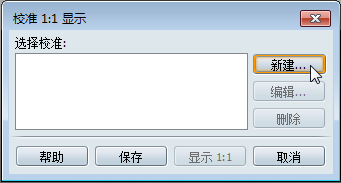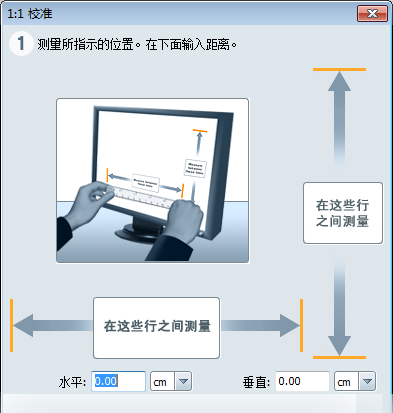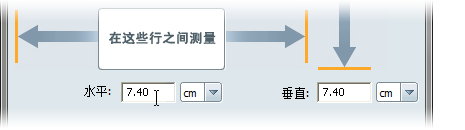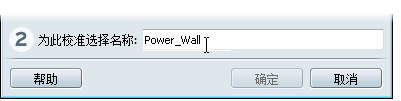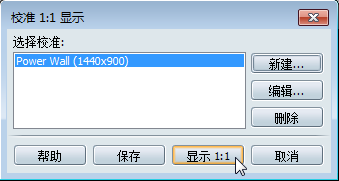您可能希望以完整尺寸 (1:1) 查看正交视图,尤其是在大屏幕上显示时。要使用此功能,您(或演示站点的同事)必须在大显示屏上测量两条线。
要主控会话,必须使用 Showcase Professional。可以从任何版本的 Showcase 加入会话。
设置 1:1 显示校准
- 在两个系统上,选择“视图”>“校准 1:1 显示”。换言之,在将作为主控计算机和将作为客户端计算机(大显示屏)的计算机上执行此操作。
将出现“校准 1:1 显示”窗口。
- 单击“新建”。
- 将出现“1:1 校准”窗口。
- 在大显示屏上,测量窗口中显示的两条线。请使用标尺或卷尺。
注意
这些线的长度应该相同。如果其长度不同,则说明显示屏使用的是非正方形像素。在这种情况下,显示不会是 1:1。
- 在主控计算机上,在“水平”和“垂直”框中输入测量值。
- 键入一个名称以标识此特定校准。
- 单击“确定”。
- 该校准将在“校准 1:1 显示”窗口中列出。还将列出当前的显示分辨率。
注意
单击“新建”可为其他显示屏添加更多校准。单击“编辑”可更改选定校准,单击“删除”可将其删除。
1:1 查看对象
- 使用前面的步骤设置 1:1 显示校准。
- 使用 ViewCube(前、后、左、右等)转到正交视图。
- 选择“视图”>“显示 1:1”。
- 在系统提示时,选择要使用的校准,然后单击“校准 1:1”。
- 正交视图将以 1:1 显示出现。
- 如果从 1:1 显示缩放或翻滚视图,且要返回到 1:1 显示(或者如果要切换到其他正交视图),请再次选择正交视图,然后选择“视图”>“1:1 显示”。
采用 1:1 显示时,ViewCube 的行为有所不同:
- 在正交视图之间切换是通过分散的跳转中完成的,而不是通过动画过渡完成的。
- 如果在单击 ViewCube 时选择了某个对象,则关注中心将置于该对象上,但是不应用“适应视图”。
- 如果在单击 ViewCube 时未选择对象,则基于整个模型空间放置关注中心,且不应用“适应视图”。
在大显示屏上隐藏界面
您可能希望在大显示屏上显示模型,而不将软件界面显示给受众。可以通过使用 Showcase Viewer 产品设置单独的客户端计算机来驱动大显示屏做到这一点。